(PIP) 성과 개선 계획 온라인 양식 작성 방법
게시 됨: 2020-06-05WordPress에서 PIP 성능 개선 계획을 온라인 양식으로 빠르게 만들고 싶습니까?
성과 행동 계획이라고도 하는 온라인 성과 개선 계획은 어려움을 겪고 있는 직원의 성공을 돕는 강력한 도구입니다. 전근, 강등 또는 해고를 피하기 위해 달성해야 할 간단한 목표를 제공합니다.
이 튜토리얼에서는 회사의 WordPress 웹사이트에서 비즈니스를 위한 (PIP) 성능 개선 계획을 세우는 방법을 보여줍니다.
지금 PIP 양식 만들기를 시작하려면 여기를 클릭하십시오
(PIP) 성과 개선 계획을 작성하는 방법
성과 개선 계획을 작성하면 직원이 업무를 더 잘 수행하는 데 도움이 될 수 있습니다. 귀하의 회사가 대부분의 다른 회사와 같다면 사람들이 업무를 얼마나 잘 수행하고 있는지 확인하는 일종의 시스템이 있을 것입니다.
하지만 어려움을 겪고 있는 직원들을 도울 수 있는 시스템이 있습니까? 성과 개발 계획 프로세스는 직원이 성과를 개선하기 위해 취해야 하는 특정 단계를 명확하게 설명해야 합니다.
온라인 성과 개선 계획을 사용하여 인사 부서는 직원을 해고하는 데 따르는 비용을 없애고 더 행복한 직장 문화를 만들 수 있습니다.
직원이 실패하는 부분을 지적해야 하지만 개인적으로나 직업적으로 성공할 수 있도록 지원하는 실행 계획도 작성해야 합니다. (PIP) 성능 개선 계획 작성을 시작하기 전에 다음을 수행해야 합니다.
- 당신이 기대하는 작업의 질을 결정하십시오
- 개요 목표
- 성능 문제의 원인 파악
- 직원 지원 방법 결정
- 체크인 캘린더 만들기
- 그들이 나아지지 않으면 결과를 결정하십시오
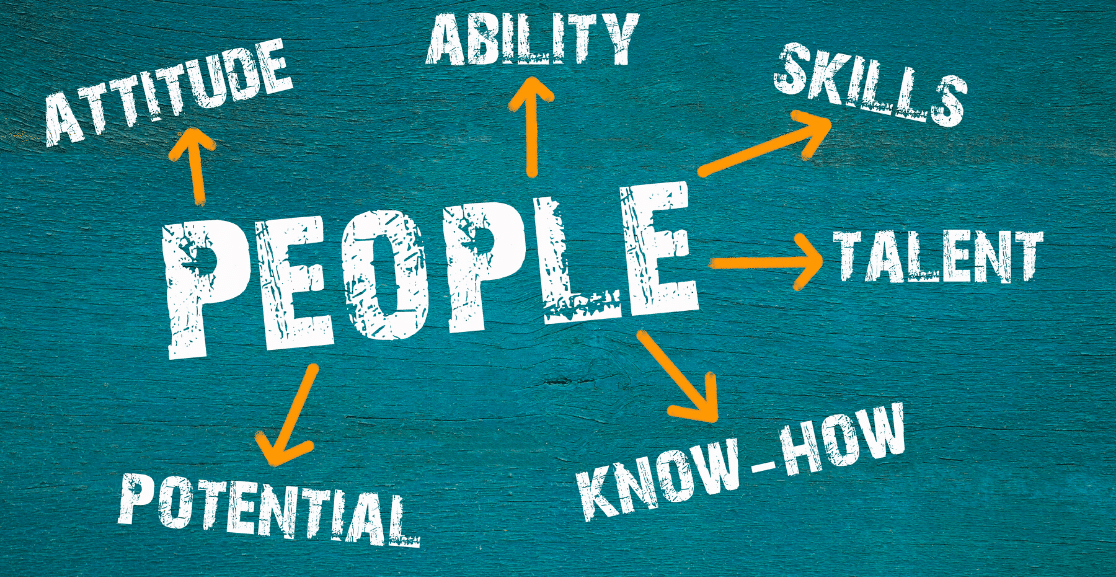
다음은 성과 개선 계획을 작성하기 위한 몇 가지 기본 지침입니다. 계획은 다음을 제공해야 합니다.
- 직원이 PIP에 배치되는 이유에 대한 문서 및 설명
- 직원에게 PIP 요구 사항을 충족하지 못하면 어떻게 되는지 알립니다.
- 직원의 권리에 관한 회사 문서
- 직원과 관리자 모두를 위한 명확하게 요약된 실행 계획
- 직원이 PIP 목표를 달성하는 데 도움이 되는 추가 지원, 교육 및 리소스
- 직원의 관리자와 공유되는 PIP 정보
성과 개선 계획(PIP): 온라인 양식을 사용하는 이유는 무엇입니까?
HR 부서에서 일하는 경우 성과 개선 계획을 작성하는 것은 감독자가 직원의 개선 사항을 이해하도록 돕는 것을 목표로 하는 쉬운 작업이어야 합니다.
그러나 각 직원의 상황에 맞는 새로운 PIP를 만드는 것은 많은 작업이며 시간이 많이 걸리고 답답하고 스트레스가 될 수 있습니다. 그렇다면 (PIP) 성능 개선 계획을 온라인 양식으로 작성해 보십시오.
온라인 개인 성과 개선 계획은 다음과 같은 이유로 작업을 훨씬 쉽게 만듭니다.
- 더 빠름: 정보가 자동으로 수집되므로 종이 응답을 기다릴 필요가 없습니다.
- 커스터마이징 : PIP 템플릿을 사용하여 상황에 맞게 빠르게 커스터마이징 할 수 있습니다..
- 편리함: 직원이 온라인으로 양식을 작성할 수 있으며 받은 편지함에 즉시 표시됩니다.
- 손쉬운 후속 조치: 이메일을 관리자, 감독자 및 기타 관리 직원에게 자동으로 보냅니다.
- 맞춤형 브랜딩: 공식 회사 로고 등을 사용하십시오.
- 사용자 지정 메시지 및 리디렉션: 제출 시 직원에게 메시지를 보내거나 사이트의 페이지 또는 선택한 사이트로 리디렉션합니다.
- 효율적인 데이터 처리: 모든 PIP 양식 항목을 쉽게 보고, 검색하고, 필터링하고, 인쇄하고, 삭제할 수 있습니다.
WPForms의 성능 개선 계획 양식을 사용하여 다음을 수행할 수 있습니다.
- 직원 이름 수집
- 개선 영역 선택
- 설명과 함께 SMART 목표 만들기
- 개선 기한 설정
- 그리고 더
그런 다음 평가가 완료된 후 평가를 완료했음을 알 수 있도록 사인오프할 수 있습니다.
귀하가 기술에 익숙하지 않더라도 얼마나 쉽게 시작할 수 있는지 확인할 수 있도록 성능 개선 계획 양식 데모를 만들었습니다.
이제 온라인(PIP) 성능 개선 계획을 세우는 이유를 알았으므로 정확히 어떻게 수행되는지 살펴보겠습니다.
(PIP) 성과 개선 계획 온라인 양식 작성 방법
그래서 스스로에게 묻는다면 (PIP) 성과 개선 계획 양식은 어떻게 작성합니까? 다음은 방법을 보여주는 단계별 자습서입니다.
1단계: (PIP) 성과 개선 계획 온라인 양식 작성
WPForms를 사용하는 것은 회사의 인사 부서를 위한 온라인 성과 개선 계획을 세우는 가장 쉬운 방법입니다.
WPForms Pro에는 특별히 성능 개선 계획을 위한 템플릿을 포함하여 모든 틈새 시장과 산업을 위한 수많은 사전 제작 템플릿이 있습니다.
가장 먼저 할 일은 WPForms 플러그인을 설치하고 활성화하는 것입니다. 자세한 내용은 WordPress에 플러그인을 설치하는 방법에 대한 단계별 가이드를 확인하세요.
다음으로 Form Templates Pack 애드온을 설치하고 활성화해야 합니다. 이렇게 하려면 WPForms » Addon으로 이동하여 Form Templates Pack addon이라고 표시된 항목을 찾으십시오. 애드온 설치를 클릭 합니다 .
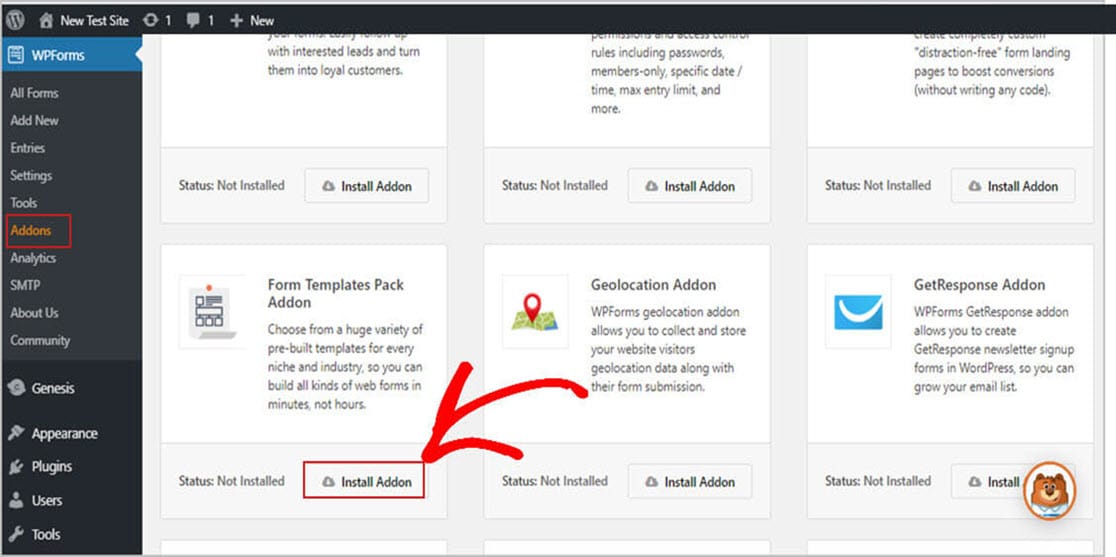
이제 WPForms » Add New 로 이동하고 양식 이름을 입력합니다.
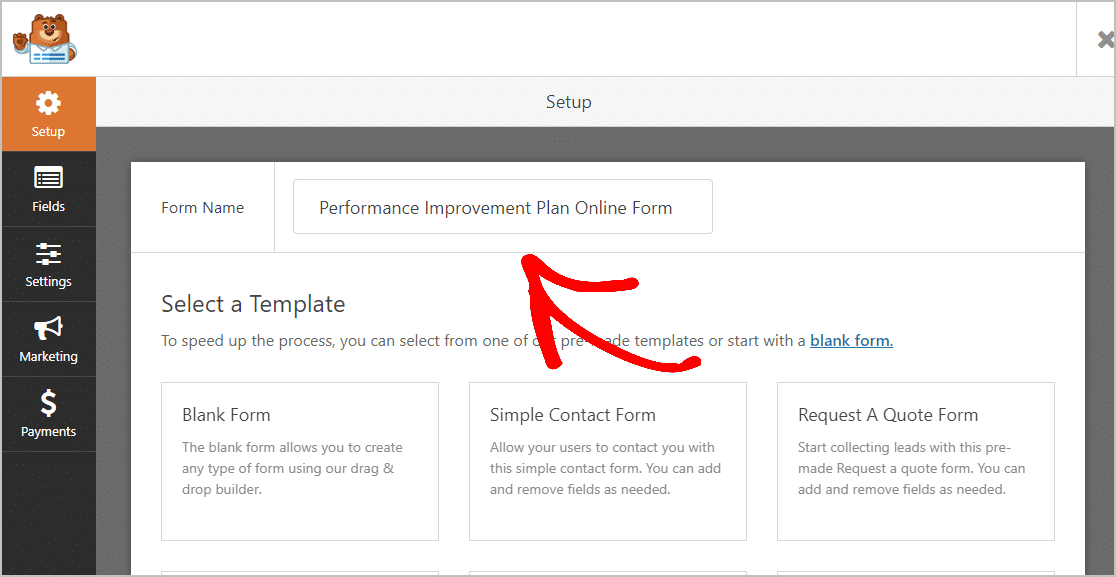
그런 다음 추가 템플릿 이라고 표시된 섹션까지 아래로 스크롤하고 검색 표시줄에 성능 개선 계획을 입력합니다. 그런 다음 성능 개선 계획 양식을 선택합니다.
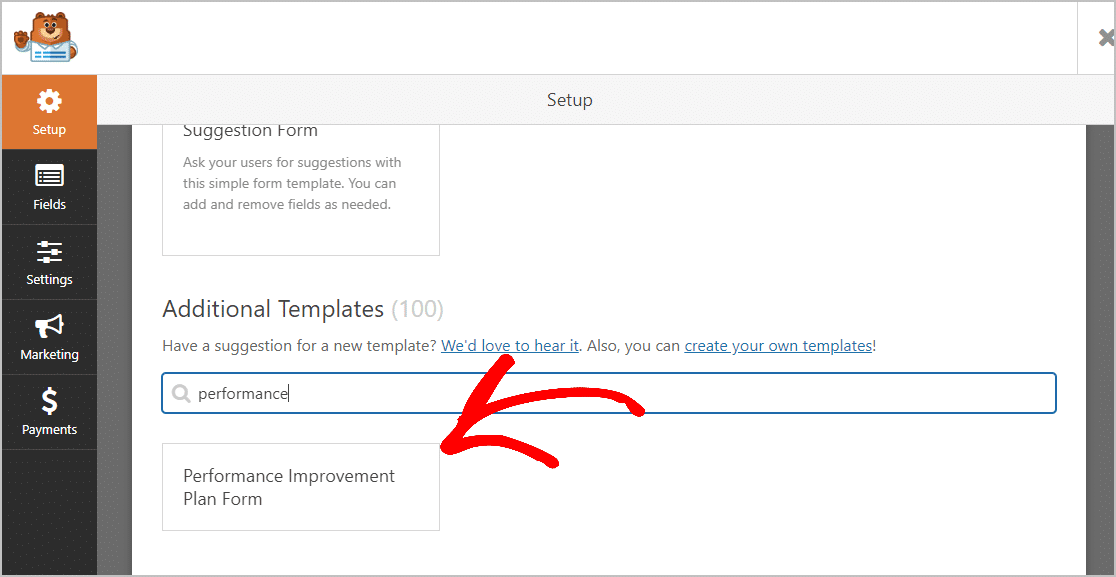
미리 작성된 양식 템플릿이 로드되면 대부분의 작업이 완료됩니다. 다음 필드가 이미 양식에 있습니다.
- 직원 이름
- 효능
- 출석
- 품질
- 팀워크
- 생산력
- 직업적 행동
- 이 계획을 제출하는 이유
- 개선 목표
- 성과 목표
- 개선 완료일
- 감독자 이름
원하는 경우 왼쪽 패널에서 오른쪽 패널로 필드를 끌어 양식에 필드를 추가할 수 있습니다.
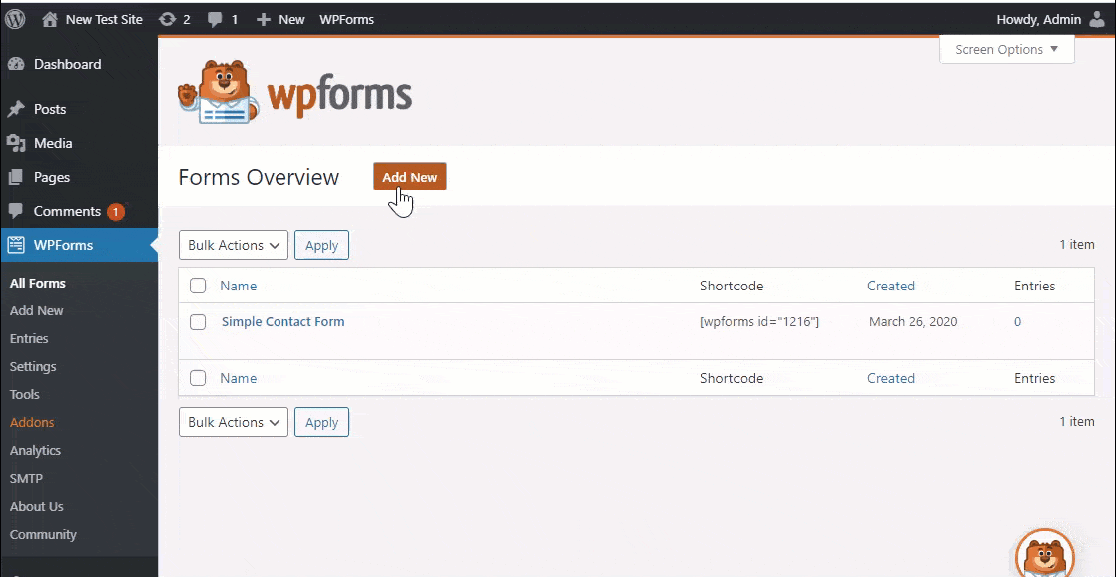
그런 다음 필드를 클릭하여 변경합니다. 양식 필드를 클릭하고 끌어서 성과 개선 계획 양식의 순서를 다시 정렬할 수도 있습니다.
양식이 원하는 대로 표시되면 저장 을 클릭합니다.
2단계: 양식 설정 구성
시작하려면 설정 » 일반 으로 이동합니다.
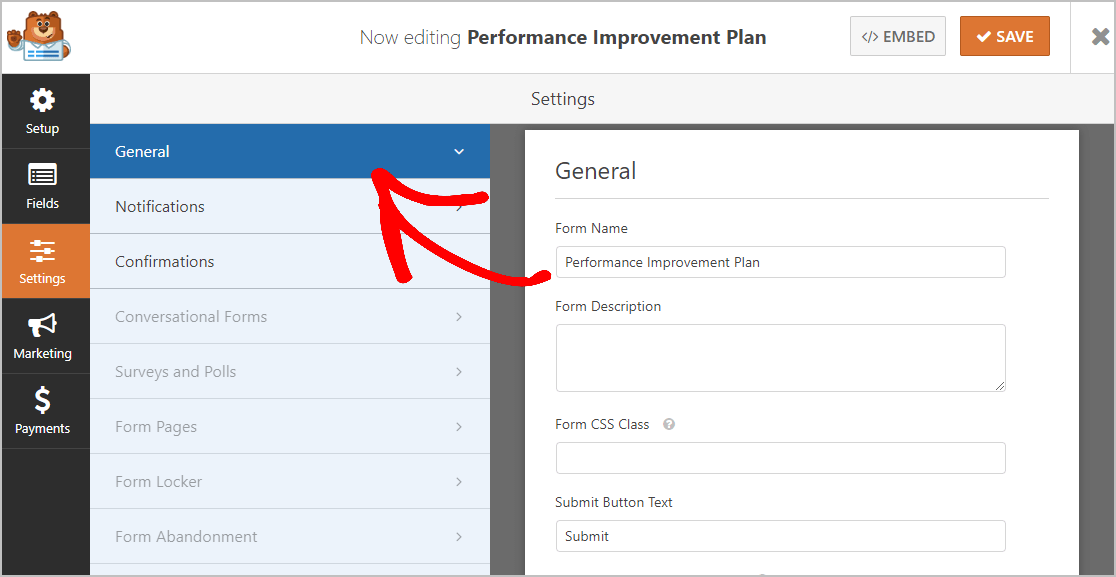
여기에서 다음을 구성할 수 있습니다.

- 양식 이름 — 원하는 경우 여기에서 양식의 이름을 바꿉니다.
- 양식 설명 — 양식에 대한 설명을 제공합니다.
- 제출 버튼 텍스트 — 제출 버튼 의 사본을 사용자 정의합니다. 이 예에서는 제출 버튼을 "PIP 양식 제출"과 같이 변경합니다.
- 스팸 방지 — 스팸 방지 기능인 hCaptcha 또는 Google reCAPTCHA를 사용하여 스팸 연락을 차단 합니다. 스팸 방지 기능은 WPForms에서 생성하는 모든 양식에서 자동으로 활성화됩니다.
- AJAX 양식 — 페이지를 다시 로드하지 않고 AJAX 설정을 활성화합니다.
- GDPR 향상 — GDPR 요구 사항을 준수하기 위해 IP 주소 및 사용자 에이전트와 같은 항목 정보 및 사용자 세부 정보 저장을 비활성화할 수 있습니다. 또한 간단한 문의 양식에 GDPR 계약 필드를 추가하는 방법에 대한 단계별 지침을 확인하십시오.
완료되면 저장 을 클릭합니다.
3단계: 양식 알림 구성
직원이 웹사이트에서 (PIP) 성과 개선 계획을 제출하면 알림 이메일을 보낼 수 있습니다.
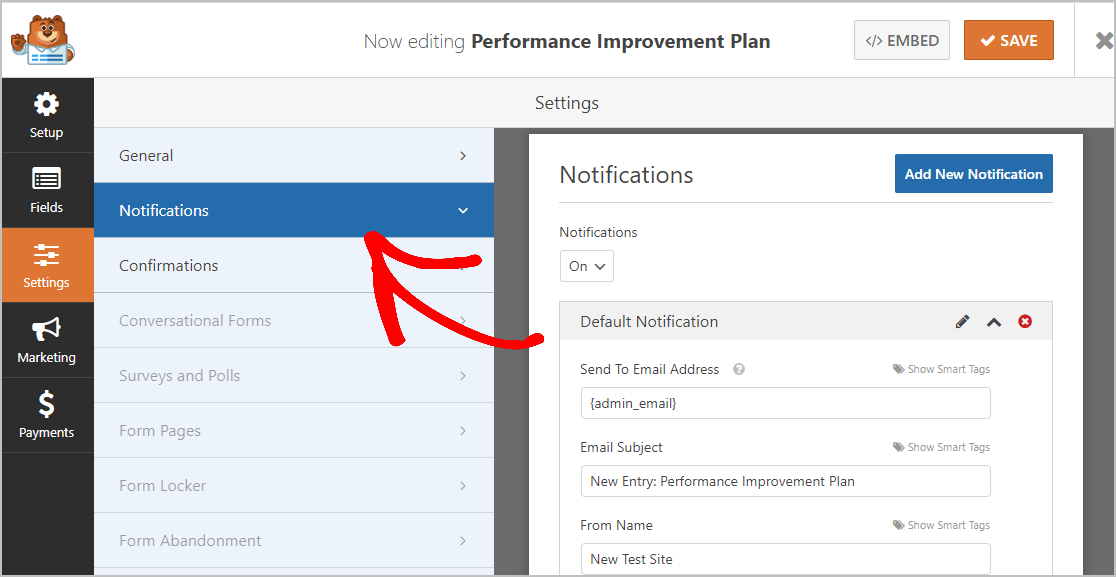
이 기능을 비활성화하지 않으면 누군가 사이트에서 성능 개선 계획 응답을 제출할 때마다 이에 대한 알림을 받게 됩니다.
스마트 태그를 사용하는 경우 사이트 방문자가 PIP 양식을 작성할 때 알림을 보내 성능 개선 계획을 받았음을 알리면 곧 연락을 드리겠습니다.
이렇게 하면 직원이 양식을 통과했음을 확인할 수 있습니다. 이 단계에 대한 도움이 필요하면 WordPress에서 양식 알림을 설정하는 방법에 대한 설명서를 확인하세요.
WPForms를 사용하면 회사에 대한 성과 개선 계획 양식이 제출될 때 다른 사람에게 알릴 수도 있습니다. 예를 들어, 자신, 요청을 제출한 사람 및 다음 사용자에게 알림을 보낼 수 있습니다.
- 감독자
- 관리자
- HR 팀의 다른 구성원
- 행정 직원
이를 수행하는 데 도움이 필요하면 WordPress에서 여러 양식 알림을 보내는 방법에 대한 단계별 자습서를 확인하세요.
마지막으로, 이메일의 브랜딩을 비즈니스에 일관되게 유지하려면 이메일 템플릿에 사용자 정의 헤더를 추가하는 방법에 대한 이 가이드를 확인하세요.
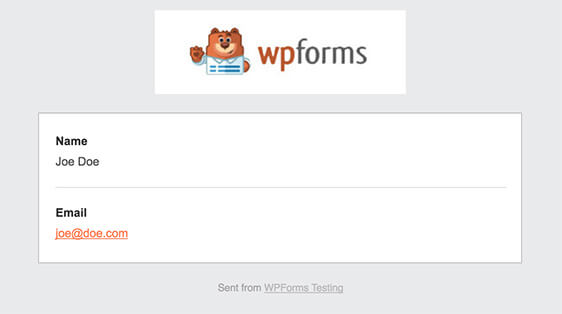
4단계: 양식 확인 구성
양식 확인은 직원이 성과 개선 양식에 응답을 제출하면 표시되는 메시지입니다.
그들은 직원에게 귀하가 양식을 처리했음을 알리고 다음에 취해야 할 조치를 알릴 기회를 제공합니다.
WPForms에는 선택할 수 있는 3가지 확인 유형이 있습니다.
- 메시지: WPForms의 기본 확인 유형입니다. 직원이 양식을 제출하면 (PIP) 성과 개선 계획 온라인 양식이 처리되었음을 알리는 간단한 메시지가 나타납니다. 사용자 참여를 높이는 데 도움이 되는 몇 가지 훌륭한 성공 메시지를 확인하십시오.
- 페이지 표시: 이 확인 유형을 사용하면 직원을 사이트의 특정 웹 페이지로 안내하고 성능 개선 양식을 제출한 것에 대해 감사를 표하거나 다른 정보에 액세스할 수 있는 다른 페이지로 보냅니다. 이를 수행하는 데 도움이 필요하면 고객을 감사 페이지로 리디렉션하는 방법에 대한 자습서를 확인하세요. 또한 효과적인 감사 페이지 작성에 대한 기사를 확인하십시오.
- URL로 이동(리디렉션): 이 옵션은 사이트 방문자를 다른 웹사이트로 보내고자 할 때 사용합니다.
WPForms에서 간단한 양식 확인을 설정하여 직원이 검토 양식을 제출할 때 표시되는 메시지를 사용자 지정할 수 있는 방법을 살펴보겠습니다.
시작하려면 설정 아래의 양식 편집기에서 확인 탭을 클릭하십시오. 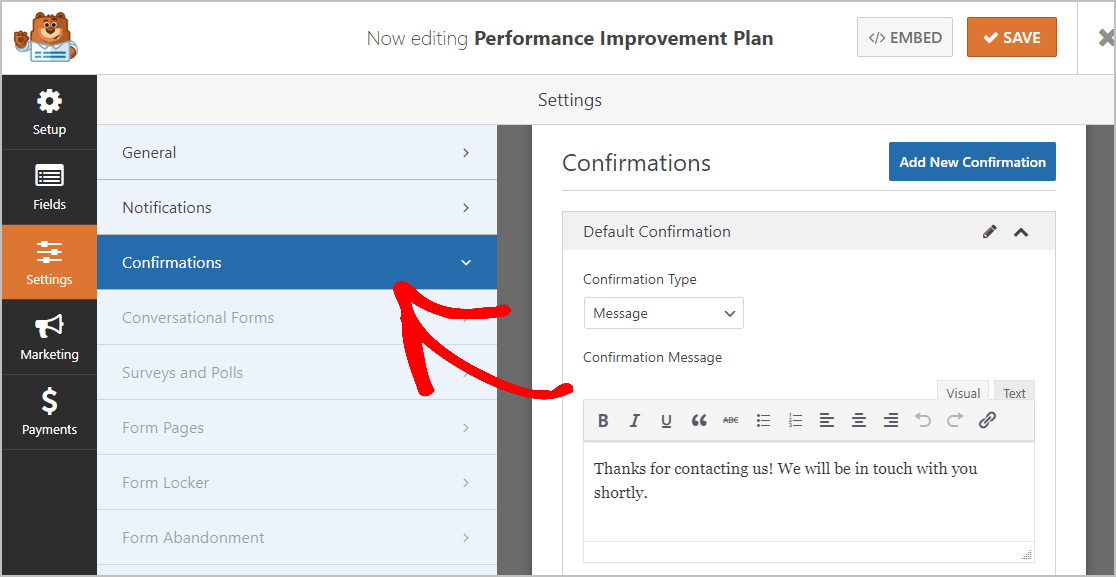
그런 다음 확인 메시지를 원하는 대로 사용자 지정하고 저장 을 클릭합니다.
다른 확인 유형에 대한 도움말은 양식 확인 설정에 대한 설명서를 참조하세요.
이제 웹사이트에서 볼 수 있도록 (PIP) 성능 개선 계획을 추가할 준비가 되었습니다.
5단계: 웹사이트에 (PIP) 성과 개선 계획 온라인 양식 추가
이제 성능 개선 계획 양식을 작성했으므로 WordPress 웹 사이트에 추가해야 합니다.
WPForms를 사용하면 블로그 게시물, 페이지 및 사이드바 위젯을 포함하여 웹사이트의 여러 위치에 양식을 추가할 수 있습니다.
시작하려면 WordPress에서 새 페이지 또는 게시물을 생성하거나 기존 페이지의 업데이트 설정으로 이동하십시오. 그런 다음 첫 번째 블록(페이지 제목 아래의 빈 영역) 내부를 클릭하고 WPForms 추가 아이콘을 클릭합니다.
WPForms 위젯이 블록 안에 나타납니다. WPForms 드롭다운을 클릭하고 페이지에 삽입할 이미 만든 양식을 선택합니다.
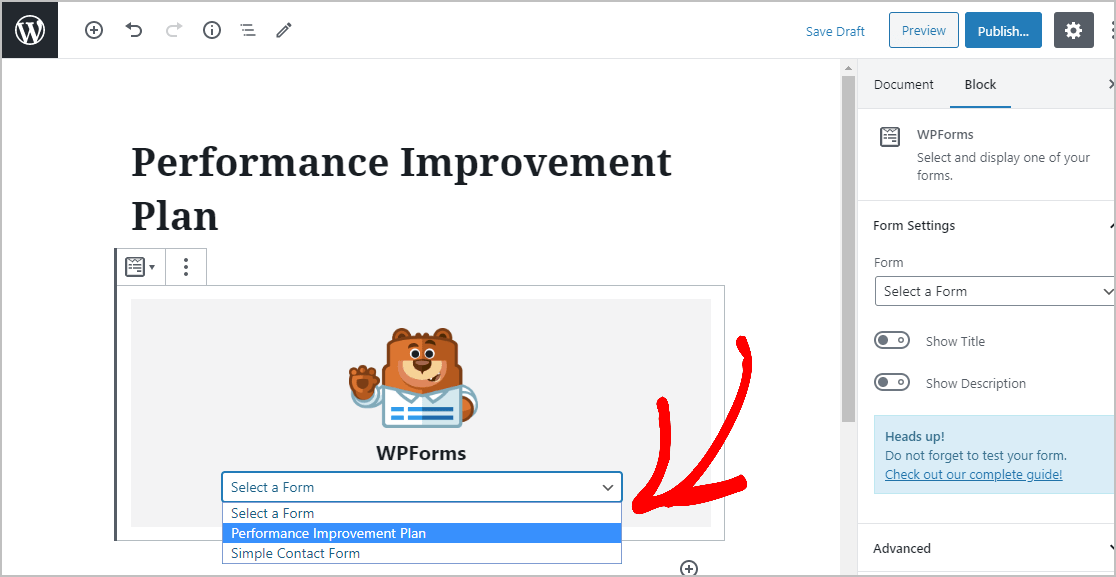
방금 만든 양식이 나타납니다.
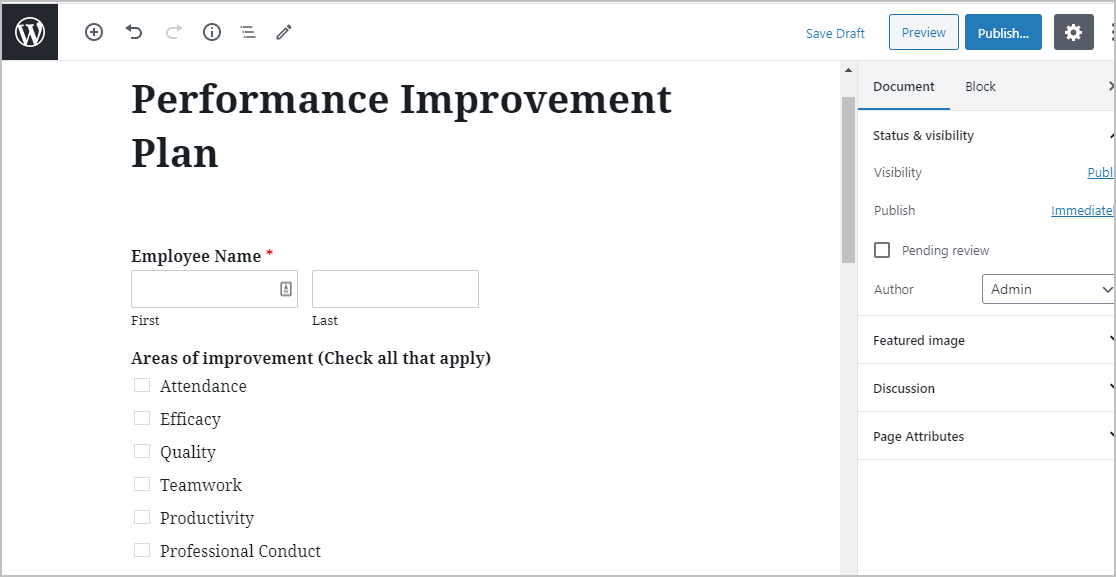
이제 게시물이나 페이지를 게시하여 (PIP) 성능 개선 계획 양식이 웹사이트에 표시되도록 하십시오. 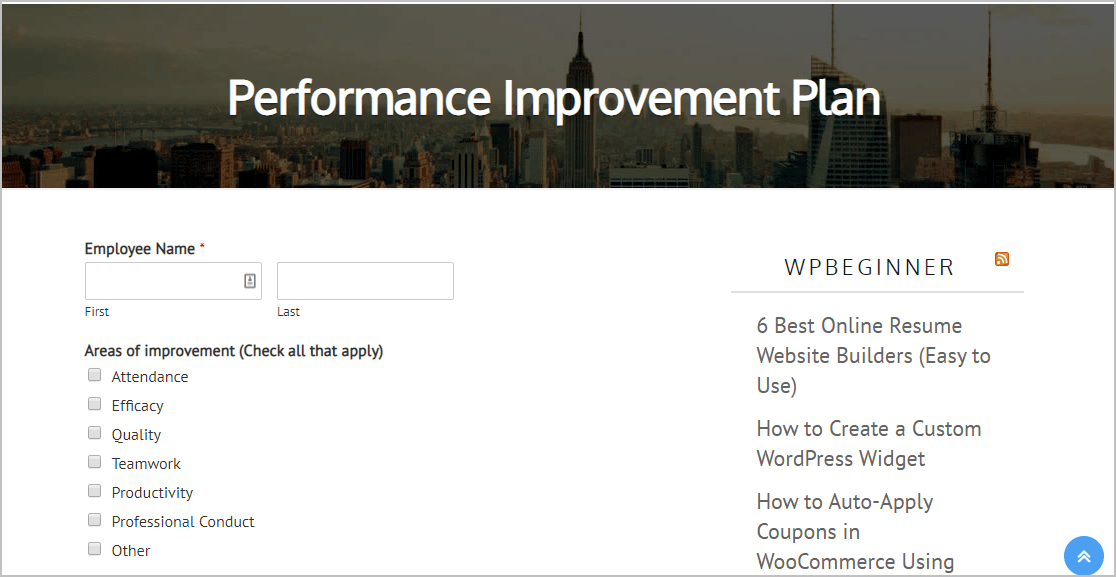
제출된 후 PIP 양식 항목을 보려면 양식 항목에 대한 이 전체 가이드를 확인하십시오. 예를 들어, 항목을 보고, 검색하고, 필터링하고, 인쇄하고, 삭제할 수 있으므로 성능 개선 계획을 훨씬 더 쉽게 관리할 수 있습니다.
기억하십시오: 직원이 결국 퇴사하더라도 퇴사 설문조사를 만들어 피드백을 받을 수 있습니다. 이렇게 하면 다른 팀 구성원의 향후 고충을 피하는 데 도움이 될 수 있습니다.
지금 PIP 양식 만들기를 시작하려면 여기를 클릭하십시오
마지막 생각들
그리고 그게 다야! 이제 WordPress 웹 사이트에서 (PIP) 성능 개선 계획을 온라인으로 작성하는 방법을 알게 되었습니다.
변경이 필요할 수 있는 큰 프로젝트가 다가오고 있습니까? WordPress에서 변경 요청 양식을 만드는 방법에 대한 게시물을 확인하세요. 직원이 자주 여행 경비를 청구해야 하는 경우 여행 요청 양식을 작성하는 것도 고려할 수 있습니다.
그래서 당신은 무엇을 기다리고 있습니까? 지금 가장 강력한 WordPress 양식 플러그인을 시작하십시오. WPForms Pro에는 회사를 위한 무료 온라인(PIP) 성과 개선 계획 양식이 포함되어 있으며 14일 환불 보장을 제공합니다.
이 게시물이 마음에 들었다면 Facebook과 Twitter에서 우리를 팔로우하여 무료 WordPress 튜토리얼을 더 많이 받으세요.
